O Windows 11 é bom para jogos?
É verdade que Windows 11 tem um punhado de recursos que a Microsoft portou de seu consoles xbox que podem melhorar sua experiência de jogo, mas os jogos para PC são muito mais complexos do que alguns recursos úteis. Vamos dar uma olhada nos pontos fortes e fracos do Windows 11, além de possíveis problemas, antes de atualizar.
Como é o Windows 10 vs. 11 Quando se trata de desempenho em jogos?
Em um nível básico, Windows 10 e o Windows 11 oferecem um nível semelhante de desempenho em jogos. teste de referência mostra que hardware idêntico gera resultados quase idênticos ao executar o Windows 11 versus o Windows 10.
O Windows 11 pontua um pouco mais alto no geral na maioria dos testes, mas ocasionalmente apresenta resultados um pouco mais baixos ao verificar quadros por segundo (FPS) ao jogar alguns jogos. Em outros jogos, o desempenho do FPS é um pouco melhor no Windows 11.
Embora o Windows 11 apresente um melhor desempenho geral em média, não é suficiente para justificar a atualização apenas por causa do desempenho bruto. O Windows 11 inclui alguns recursos úteis para jogos que não estão incluídos no Windows 10, portanto, também vale a pena considerar.
Quais são os novos recursos de jogos do Windows 11?
DirectStorage e AutoHDR são os dois recursos de jogos mais importantes incorporados ao Windows 11. Esses recursos foram introduzidos primeiro nos consoles Xbox, e a Microsoft os trouxe para melhorar os jogos de PC no Windows 11.
O DirectStorage é um recurso que permite que o Xbox Series X aproveite seu armazenamento extremamente rápido. Isso reduz efetivamente os tempos de carregamento, o que permite que você entre em ação mais rapidamente e gaste menos tempo nas telas de carregamento.
Se você tem um ritmo especialmente rápido SSD, e você não estiver usando o Windows 11, há uma boa chance de que seus jogos não aproveitem a velocidade. O DirectStorage permite que o Windows 11 aproveite totalmente as incríveis velocidades de transferência de dados dos SSDs NVMe de última geração, o que pode diminuir o tempo de carregamento em jogos e diminuir a carga em sua CPU.
O problema é que, se você não tiver um SSD NVMe veloz e uma GPU que funcione com esse recurso, não verá nenhuma melhoria de desempenho, cortesia do DirectStorage. O recurso entra em ação automaticamente se você tiver hardware compatível e com certeza notará a diferença.
Auto Dinâmica de alto alcance (HDR) é um recurso que você pode ativar e desativar. Esse recurso ajusta automaticamente o conteúdo da faixa dinâmica padrão para HDR, o que pode fornecer imagens mais detalhadas, coloridas e vibrantes em seus jogos.
Esse recurso é ótimo se você tiver um monitor HDR e jogar jogos mais antigos que não têm suporte HDR nativo, mas não é útil se você não tiver um monitor HDR.
Para ativar o HDR automático: Abra Configurações > Sistema > Mostrar > HDR > Capacidades de exibição, e habilite ambos Usar HDR e HDR automático.
Você deve atualizar se for um jogador ávido?
Os jogadores devem considerar a atualização para o Windows 11, mas com algumas ressalvas. Atualize apenas se o seu computador atender às especificações recomendadas, especialmente apenas se tiver o chip de segurança TPM 2.0. Se o seu sistema estiver no limite inferior das especificações ou não tiver o TPM 2.0 e você estiver satisfeito com o desempenho no Windows 10, evite a atualização.
Se você tiver um SSD NVMe veloz, uma placa gráfica compatível e um monitor HDR, é provável que sua experiência geral de jogo melhore no Windows 11. O DirectStorage reduzirá seus tempos de carregamento e o Auto HDR melhorará a aparência de seus jogos mais antigos.
A última consideração ao atualizar uma plataforma de jogos para o Windows 11 é a questão dos drivers. O Windows 11 recebe patches regulares que melhoram sua compatibilidade de hardware continuamente, mas isso não significa que seja perfeito.
Antes de atualizar, você pode querer verificar se há algum problema de driver com o Windows 11 e sua placa gráfica e outros componentes. Se você receber muitas reclamações, talvez queira esperar para atualizar até que o suporte para seu hardware melhore.
Certifique-se de dedicar uma quantidade decente de tempo jogando uma variedade de jogos após a atualização. Se você notar problemas de driver ou outros problemas, você pode faça o downgrade para o Windows 10 em até 10 dias após a atualização, por isso é importante identificar quaisquer problemas de quebra de jogo dentro desse período.
Como otimizar o Windows 11 para jogos
O Windows 11 tem um modo de jogo que pode ajudar a otimizar o Windows 11 para jogos. Esse recurso está ativado por padrão, mas você pode ativá-lo novamente se tiver sido desativado acidentalmente. Você também pode definir jogos específicos para usar sua placa gráfica de jogos se o seu computador tiver gráficos integrados de baixa potência e uma placa gráfica mais potente.
Se Windows 11 é lento em geral, é improvável que o modo de jogo resolva o problema. Existem várias maneiras de otimizar um PC para jogos, mas certifique-se de verificar os problemas prováveis, como alto uso da CPU, e certifique-se de que seu computador atenda às Especificações do sistema Windows 11.
Veja como habilitar e usar o Windows 11 Gaming Mode:
-
Abra Configurações e clique em Jogos.
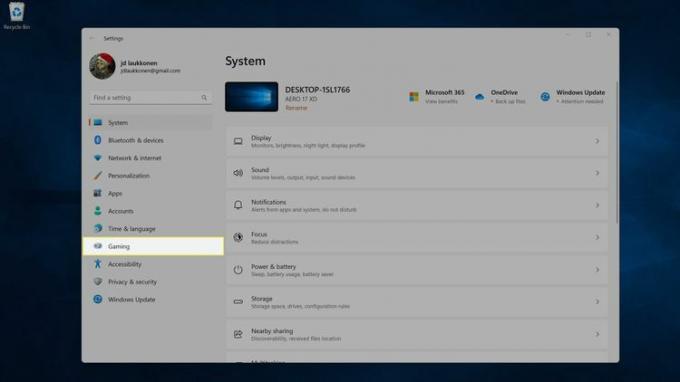
-
Clique Modo de jogo.
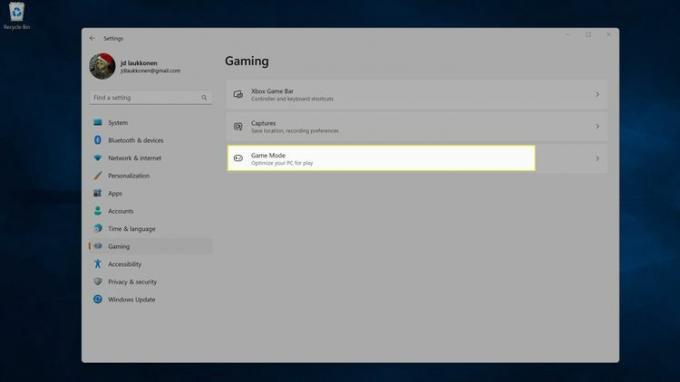
-
Habilite o Modo de jogo alternar.
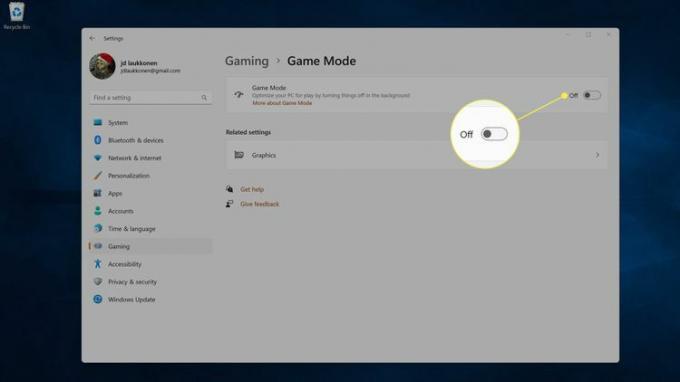
-
Clique Gráficos.
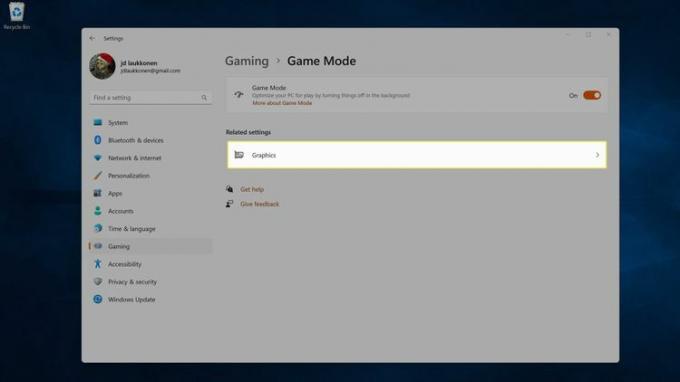
Você também pode chegar aqui navegando para Configurações > Sistema > Mostrar > Gráficos.
-
Clique no jogo você deseja ajustar.
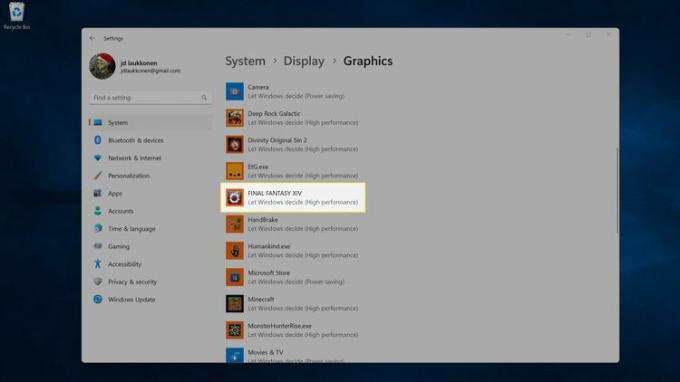
-
Clique Opções.
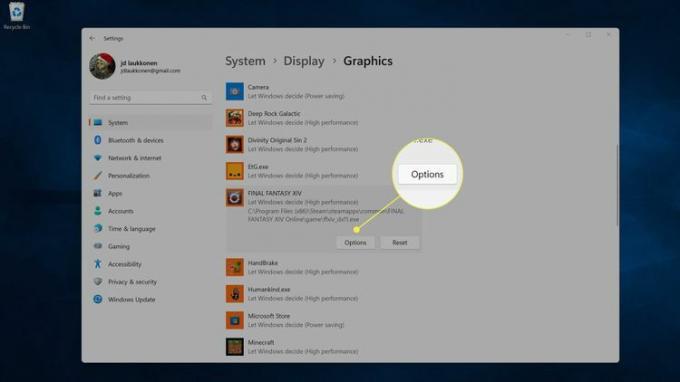
-
Clique no seu placa gráfica de alto desempenho, e clique Salvar.
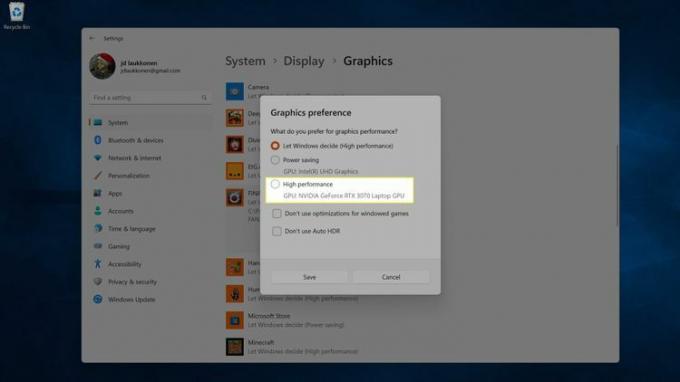
Se você não vir sua placa de alto desempenho, talvez seja necessário corrigir um problema de driver de placa gráfica, ou pode haver um problema com sua placa gráfica.
Perguntas frequentes
-
O que torna um PC bom para jogos?
Quando você vê fotos de PCs "jogos", geralmente vê muitas luzes brilhantes e caixas realmente grandes. Geralmente são apenas para diversão (e são divertidas!), mas com certeza as luzes não são necessárias. Quando se trata de jogos, você precisa de uma placa gráfica realmente boa (que gera muito calor e, portanto, um gabinete grande é bom para ajudar a dispersar esse calor) e geralmente mais RAM do que você precisa para o dia-a-dia usar. Mergulhamos muito mais em nosso O que procurar em um PC para jogos artigo.
-
Preciso de um teclado mecânico para jogos?
Tecnicamente, não, qualquer teclado funcionará bem. teclados mecânicos, no entanto, são um pouco mais robustos quando se trata do tratamento que os jogadores normalmente usam em seus teclados; portanto, algo com um pouco mais de robustez tende a durar mais com o tempo. Eles também são muito divertidos de usar. Mas eles podem ser muito caros.
